Geriausia nemokama ir mokama „Syslog Server“ programinė įranga, skirta „Windows“.

„Syslog Server“ yra svarbi IT administratoriaus arsenalo dalis, ypač kai reikia tvarkyti įvykių žurnalus centralizuotoje vietoje.
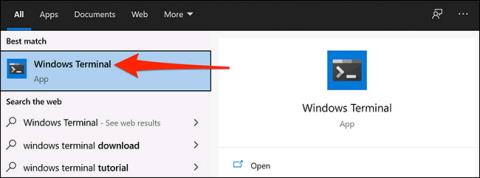
„Windows“ terminalas leidžia tinkinti daugybę skirtingų sąrankos parinkčių. Tai taip pat labai vertinamas šio įrankio veiksnys. Tačiau, jei atlikote per daug „Windows“ terminalo pakeitimų ir norite grįžti į numatytąją diegimo būseną, ką daryti? ,
Tokiu atveju atlikdami kelis paprastus veiksmus galite visiškai atkurti numatytuosius Windows terminalo nustatymus.
Kaip atkurti „Windows“ terminalo gamyklinius nustatymus
Skirtingai nuo daugelio kitų „Windows 10“ programų, „Windows“ terminale nėra specialios parinkties, leidžiančios iš naujo nustatyti programinės įrangos diegimo būseną. Vietoj to, vartotojai turės rankiniu būdu ištrinti anksčiau pridėtus diegimo failus, kad grąžintų programos pradinę numatytąją sąrankos būseną.
Pirmiausia atidarykite meniu Pradėti , suraskite raktinį žodį „ Windows terminalas “ ir pateiktuose rezultatuose spustelėkite atitinkamą programą.
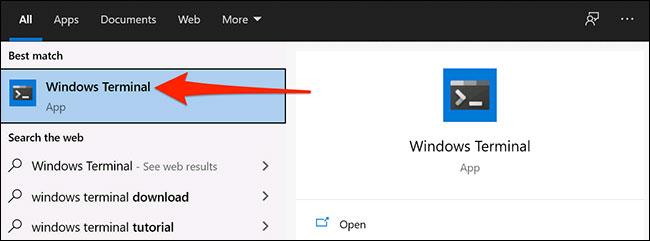
„Windows“ terminalo lange spustelėkite rodyklės žemyn piktogramą ir pasirinkite „ Nustatymai “.
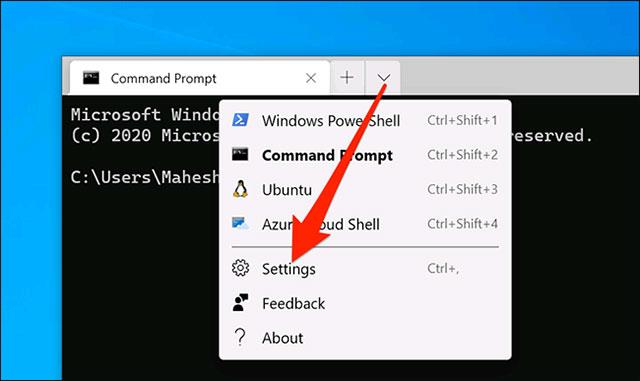
Kai „Windows“ terminalas paklaus, kaip norite atidaryti diegimo failą, sąraše pasirinkite „ Notepad “ ir spustelėkite „ Gerai “.
Kai atsidarys diegimo failas, paspauskite klavišų kombinaciją Ctrl + A , kad paryškintumėte visą failo turinį. Tada paspauskite „Backspace“ , kad ištrintumėte visą šį turinį.
( Įspėjimas : jei norite išsaugoti savo pasirinktinius nustatymus, prieš ištrindami būtinai nukopijuokite juos į naują Notepad dokumentą. Taip po to galėsite lengvai atkurti nustatymus).
Jūsų diegimo failas dabar tuščias. Spustelėkite Failas > Išsaugoti užrašų knygelėje, kad išsaugotumėte šį tuščią failą.
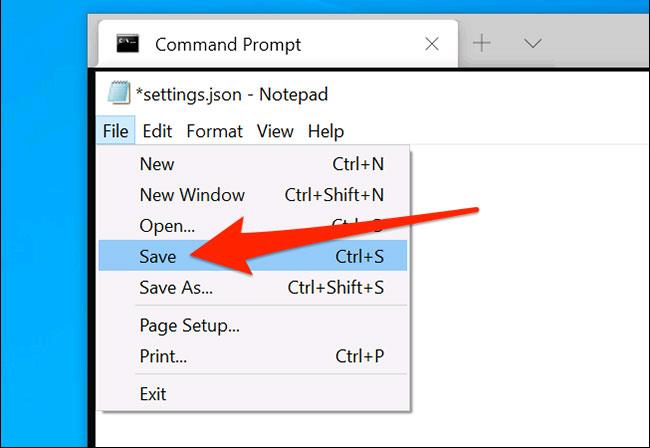
Išeikite iš „Windows“ terminalo ir vėl pasiekite jį. Programa praneš, kad diegimo failas tuščias, ir automatiškai sukurs naują diegimo failą su numatytosiomis reikšmėmis.
„Syslog Server“ yra svarbi IT administratoriaus arsenalo dalis, ypač kai reikia tvarkyti įvykių žurnalus centralizuotoje vietoje.
524 klaida: Įvyko skirtasis laikas yra „Cloudflare“ specifinis HTTP būsenos kodas, nurodantis, kad ryšys su serveriu buvo nutrauktas dėl skirtojo laiko.
Klaidos kodas 0x80070570 yra dažnas klaidos pranešimas kompiuteriuose, nešiojamuosiuose kompiuteriuose ir planšetiniuose kompiuteriuose, kuriuose veikia „Windows 10“ operacinė sistema. Tačiau jis taip pat rodomas kompiuteriuose, kuriuose veikia „Windows 8.1“, „Windows 8“, „Windows 7“ ar senesnė versija.
Mėlynojo ekrano mirties klaida BSOD PAGE_FAULT_IN_NONPAGED_AREA arba STOP 0x00000050 yra klaida, kuri dažnai įvyksta įdiegus aparatinės įrangos tvarkyklę arba įdiegus ar atnaujinus naują programinę įrangą, o kai kuriais atvejais klaida yra dėl sugadinto NTFS skaidinio.
„Video Scheduler Internal Error“ taip pat yra mirtina mėlynojo ekrano klaida, ši klaida dažnai pasitaiko „Windows 10“ ir „Windows 8.1“. Šiame straipsnyje bus parodyta keletas būdų, kaip ištaisyti šią klaidą.
Norėdami pagreitinti „Windows 10“ paleidimą ir sutrumpinti įkrovos laiką, toliau pateikiami veiksmai, kuriuos turite atlikti norėdami pašalinti „Epic“ iš „Windows“ paleisties ir neleisti „Epic Launcher“ paleisti naudojant „Windows 10“.
Neturėtumėte išsaugoti failų darbalaukyje. Yra geresnių būdų saugoti kompiuterio failus ir išlaikyti tvarkingą darbalaukį. Šiame straipsnyje bus parodytos efektyvesnės vietos failams išsaugoti sistemoje „Windows 10“.
Nepriklausomai nuo priežasties, kartais jums reikės pakoreguoti ekrano ryškumą, kad jis atitiktų skirtingas apšvietimo sąlygas ir tikslus. Jei reikia stebėti vaizdo detales ar žiūrėti filmą, turite padidinti ryškumą. Ir atvirkščiai, galbūt norėsite sumažinti ryškumą, kad apsaugotumėte nešiojamojo kompiuterio akumuliatorių.
Ar jūsų kompiuteris atsitiktinai atsibunda ir pasirodo langas su užrašu „Tikrinti, ar nėra naujinimų“? Paprastai tai nutinka dėl MoUSOCoreWorker.exe programos – „Microsoft“ užduoties, padedančios koordinuoti „Windows“ naujinimų diegimą.
Šiame straipsnyje paaiškinama, kaip naudoti PuTTY terminalo langą sistemoje Windows, kaip sukonfigūruoti PuTTY, kaip kurti ir išsaugoti konfigūracijas ir kurias konfigūracijos parinktis keisti.








